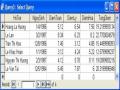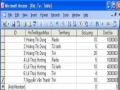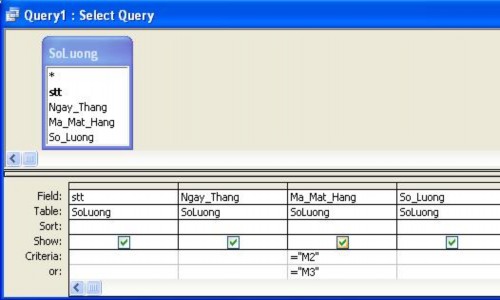
Hãy chọn Query/Run và ta có kết quả:
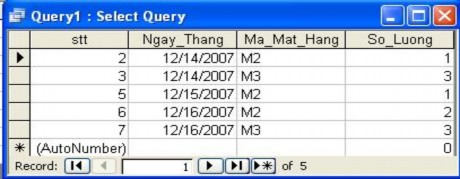
Hãy kích vào nút Close trên thanh tiêu đề Query1 và đưa tên Query vào (giả sử ta gõ tên Query là: QuerySoLuong) hộp thoại quay về:
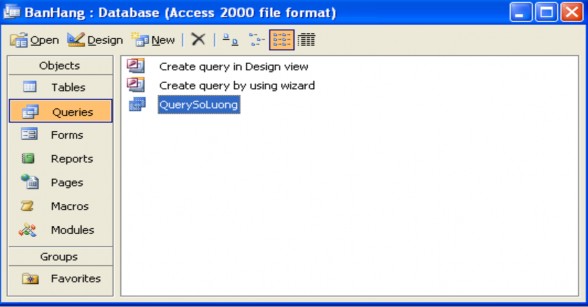
Như vậy ta đã tạo được một Query có tên QuerySoLuong (thực chất cũng là một bảng).
4.2.1 Một số phép toán dùng để nhập các tiêu chuẩn
Trên dòng Criteria nếu ứng với hai cột đều có ti êu chuẩn, điều đó tương đương với phép And. Ví dụ: Hiện những bản ghi (bảng SoLuong) có Ma _Mat_Hang=”M2” v à số lượng là 2, hãy gõ vào như hình sau:
Có thể bạn quan tâm!
-
 Quản trị cơ sở dữ liệu Access - Đại học Kinh doanh và Công nghệ Hà Nội - 1
Quản trị cơ sở dữ liệu Access - Đại học Kinh doanh và Công nghệ Hà Nội - 1 -
 Quản trị cơ sở dữ liệu Access - Đại học Kinh doanh và Công nghệ Hà Nội - 2
Quản trị cơ sở dữ liệu Access - Đại học Kinh doanh và Công nghệ Hà Nội - 2 -
 Sắp Xếp Đơn Giản Một Trường Ta Làm Như Sau:
Sắp Xếp Đơn Giản Một Trường Ta Làm Như Sau: -
 Nhóm Theo Một Yếu Tố Nào Đó Nhưng Có Điều Kiện
Nhóm Theo Một Yếu Tố Nào Đó Nhưng Có Điều Kiện -
 Sử Dụng Phương Tiện Truy Vấn Query Wizard
Sử Dụng Phương Tiện Truy Vấn Query Wizard -
 Truy Vấn Bằng Cách Chọn Crosstab Query Wizard
Truy Vấn Bằng Cách Chọn Crosstab Query Wizard
Xem toàn bộ 145 trang tài liệu này.
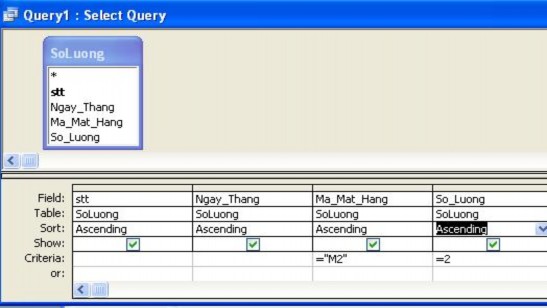
Còn nếu: Hiện những bản ghi có Ma _M at_Hang=”M2” và số lượng là 2 hoặc 1, ta gõ vào
như hình sau:
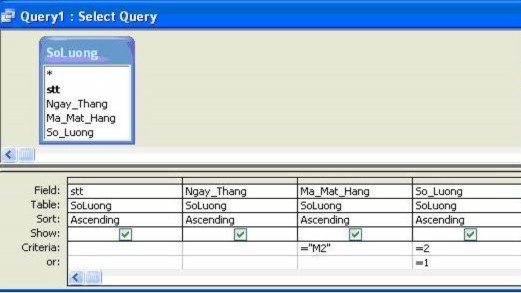
1. Các toán tử so sánh gồm:
= : Bằng
> : Lớn hơn
< : Nhỏ hơn
>= : Lớn hơn hoặc bằng
<= : Nhỏ hơn hoặc bằng
<> : Khác
2. Các toán tử BETWEEN, IN và LIKE
BETWEEN: Dùng để quy định một khoảng giá trị, ví dụ Between 10 and 20 tương đương
cách viết >= 10 and <=20
IN: Dùng để quy định một danh sách các giá trị, ví dụ IN (12, 3, 45) tương đương 12 or 3 or 45, hay IN(“(Ha noi”, “Hai phong”, “Da nang”) tương đương “Ha noi” OR “Hai phong” OR “Da nang”
LIKE: Dùng để tìm một nhóm ký tự trong một tr ường văn bản. Cụ thể dấu * d ùng để chỉ một xâu ký tự có độ dài bất kỳ, dấu ? dùng để chỉ 1 ký tự. Ví dụ hiển thị những bản ghi m à tên mặt hàng có chữ cái đầu là T, ta viết: LIKE T*. (Ti vi, Tủ lạnh - bảng DonGia)
Ở LIKE còn có thể kèm theo:
Dấu # chỉ một ký tự số ở một vị trrí
Dấu! để chỉ sự loại trừ
[0-9] để chọn mọi ký tự số
[a-z] để chọn mọi ký tự chữ cái
Ví dụ:
LIKE “?[a-z]*”: Ký tự đầu bất kỳ, ký tự thứ hai l à chữ cái, sau đó là một nhóm ký tự bất kỳ. LIKE “[!0-9]a[a-z]”: Ký tự đầu không phải số, ký tự thứ 2 l à a, ký tự thứ 3 là chữ cái.
3. Sử dụng dữ liệu ngày giờ:
Các giá trị ngày và giờ luôn phải đặt trong dấu #, ví dụ:
# April 23, 2007#
#3/24/07#
#6:23PM# (6 giờ 23 chiều)
#18:23# (đều là 6h23 chiều) Một số hàm cần nhớ:
Day(ngay): Trả lại giá trị ngày trong Date
Month(ngay): Trả lại giá trị tháng trong Date
Year(ngay): Trả lại giá trị năm trong Date
Weekday(ngay): Trả lại giá trị thứ ứng với Date (thứ 1=Chủ nhật)
Date(ngay): Trả lại ngày hệ thống.
Sau đây là một ví dụ: (ứng với bảng SoLuong). Hiện những bản ghi có Ma_Mat_Hang là
“M1” ứng với ngày 14, ta thao tác như sau:
1. Ta định nghĩa thêm một trường mới, giả sử trường có tên là Tinh_Toan (Tính toán). Gõ vào tên trường (Tinh_Toan) và dấu hai chấm, sau đó g õ tiếp hàm Day([Ngay_Thang]) vào sau dấu hai chấm. (Tên trường để trong đấu ngoặc [])
2. Gõ tiêu chuẩn G (=14) vào dòng Criteria ứng với trường Tính_Toán
3. Gõ tiêu chuẩn (=”M1”) vào dòng Criteria ứng với trường Ma_Mat_Hang, như hình sau:
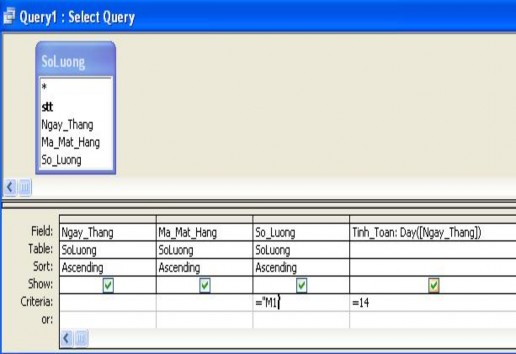
4. Chọn Query /Run ta có kết quả:
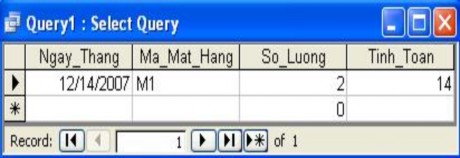
Các hàm khác thiết kế tương tự.
4.2.2 Tính toán
Một số phép toán cần nhớ:
+ : Phép cộng;
- : Phép trừ;
* : Phép nhân;
/ : Phép chia
: Làm tròn hai biểu thức trước khi chia, kết quả cũng l àm tròn thành số nguyên;
^ : Phép mũ (ab = a^b)
Mod: Làm tròn hai biểu thức thành các số nguyên, sau đó lấy số dư của biểu thức thứ nhất
chia cho biểu thức thứ hai
& : Ghép nối các xâu văn bản
Giả sử ta có bảng KhốiA nằm trong CSDL Tuyen_sinh.mdb như sau:
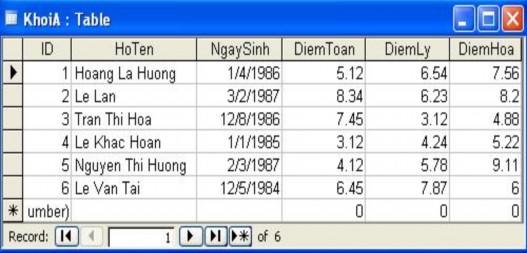
Ta có thể tạo thêm một trường Tong_Diem (Tổng điểm) để cộng các điểm Toán, Lý, Hoá.
Hãy gõ như sau:
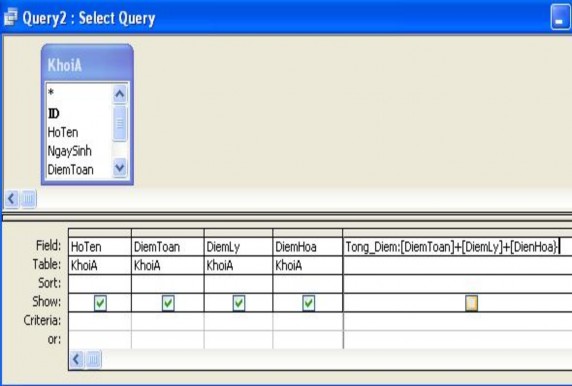
Chọn Query/Run để xem kết quả:
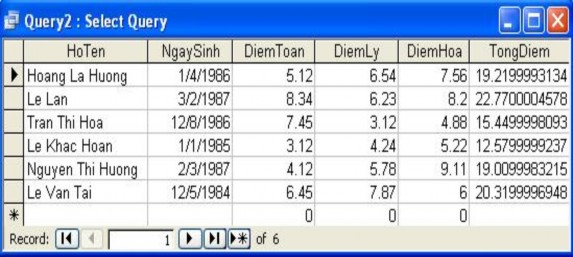
4.2.3 Sử dụng Expression Builder
Access có trình tiện ích Expression Builder dùng để xây dựng một biểu thức phức tạp, giả sử ta phải tính tổng điểm của Toán, Lý, Hoá (tuy ví dụ n ày không phức tạp, nhưng để chúng ta dễ hiểu cách thao tác) bằng tr ình tiện ích trên, ta làm như sau:
Tạo một truy vấn từ bảng KhoiA, giả sử truy vấn sau:
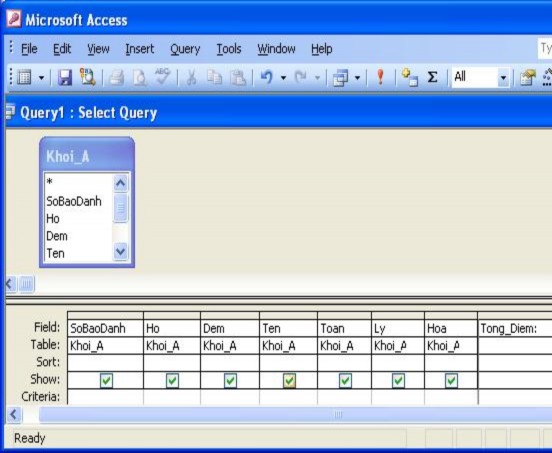
Đưa trỏ chuột vào trường có tên Tong _Diem và hai ch ấm (:). Chọn Expression Builder
![]() trên thanh công cụ, sau đó hộp thoại hiện ra:
trên thanh công cụ, sau đó hộp thoại hiện ra:
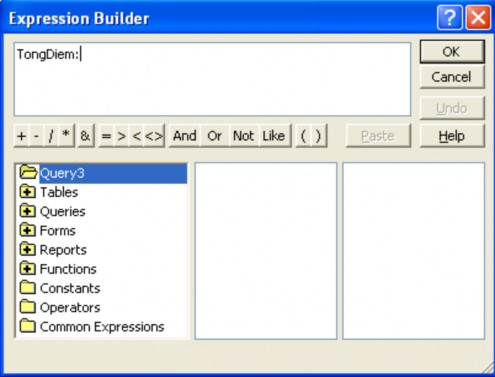
Kích đúp vào Tables và kích vào bảng KhoiA ta có hộp thoại:
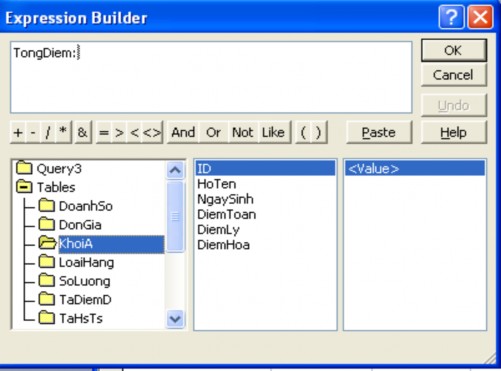
Đến đây ta làm tiếp:
Chọn DiemToan và chọn Paste
Chọn dấu +
Chọn DiemLy và chọn Paste
Chọn dấu +
Chọn DiemHoa và chọn Paste
Sau đó hộp thoại có hình sau:
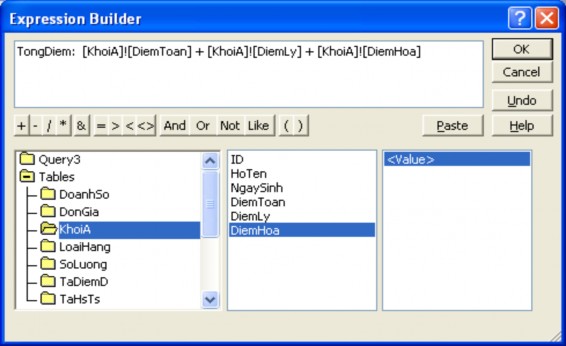
Chọn tiếp OK ta có:
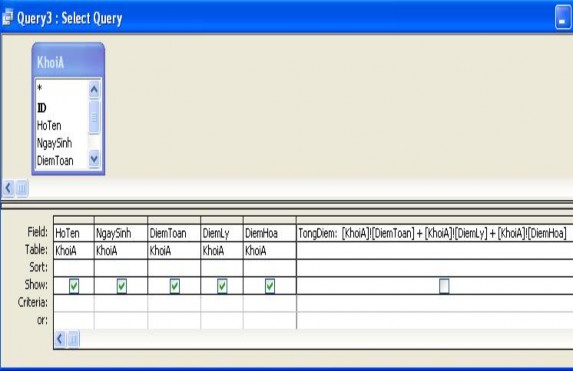
Chọn Query/Run ta có kết quả: